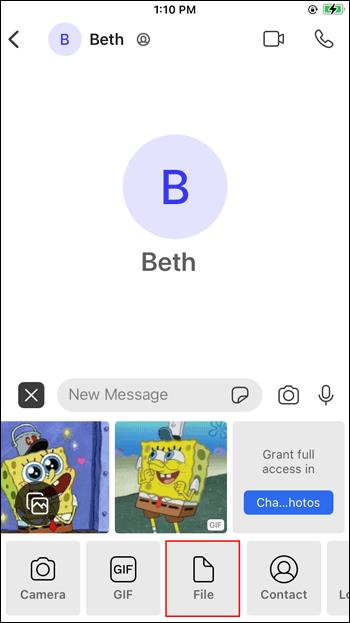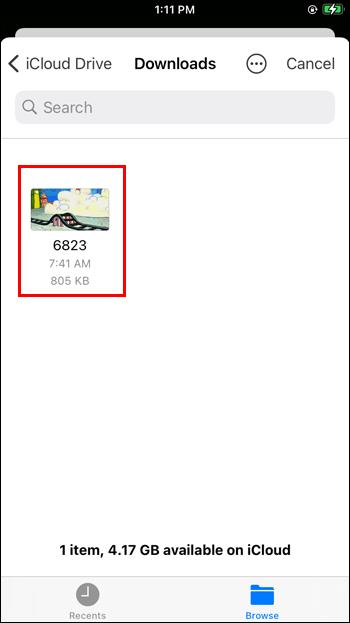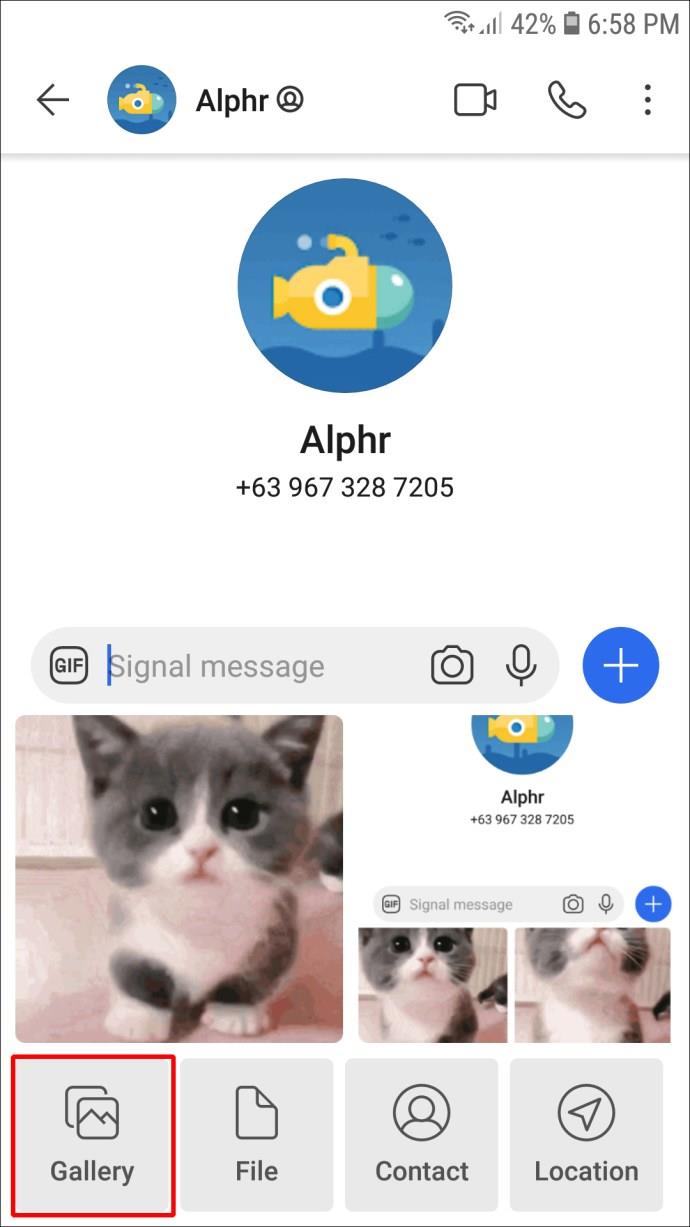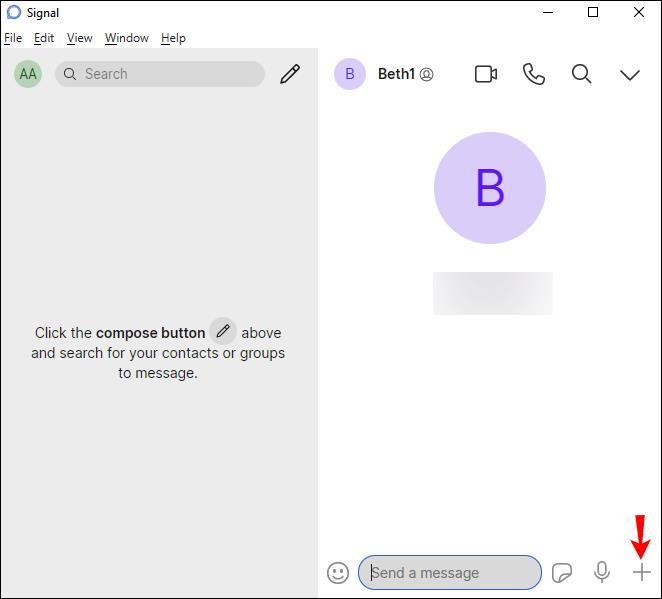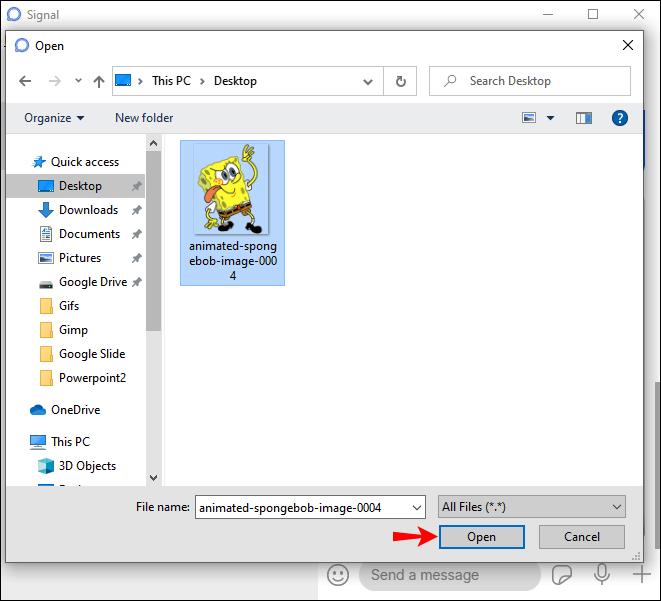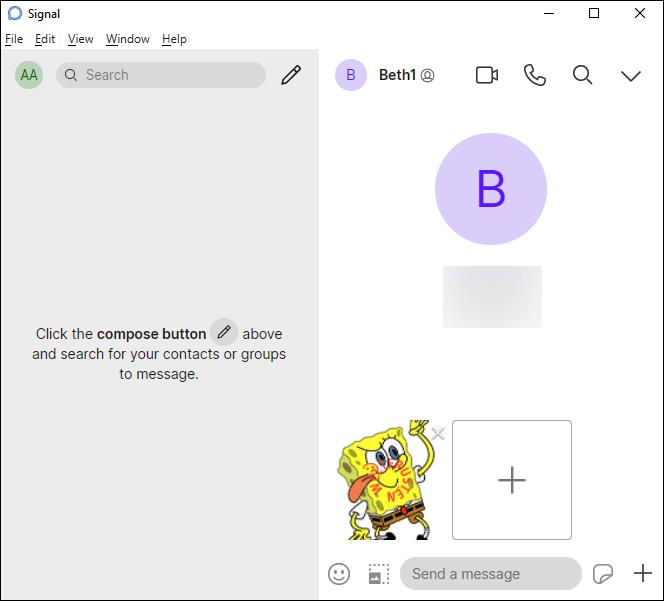Cihaz Bağlantıları
Arkadaşlarınıza ve ailenize mesaj göndermenin yanı sıra, tepkinizi daha iyi temsil etmek veya biraz mizah katmak için GIF'leri kullanabilirsiniz. Signal, GIF'leri destekleyen birçok uygulamadan biridir. Uygulamada yeniyseniz ve bunları nasıl kullanacağınızı merak ediyorsanız, başka yere bakmanıza gerek yok.

Bu makale, Signal'de GIF kullanımını tartışacaktır. Mevcut yöntemlere ve bunların platformlar arasında nasıl kullanılacağına değineceğiz.
Bir iPhone'da Signal'de GIF'ler Nasıl Kullanılır
GIF'leri iPhone'unuzdaki Signal'de kullanmak için aşağıdaki adımları izleyin:
- Signal'i açın.

- Sohbet etmek istediğiniz kişiyi seçin.

- Artı simgesine dokunun.

- "GIF"e dokunun.

- Birini seçin veya kategoriye göre arayın.

- Bir GIF seçtiğinizde, sağ alt köşedeki oka basın.

Ayrıca bir tane indirebilir ve Signal kişilerinizle paylaşabilirsiniz:
- Tarayıcınızı açın.

- Arama çubuğuna GIF adını yazın ve sonuna “gif” ekleyin.

- GIF'i iPhone'unuza kaydedin.

- Signal'i açın ve bir kişi seçin.

- Artı simgesine dokunun ve en son kaydedilen dosyalar aşağıda görünmelidir.

- GIF'e dokunun, otomatik olarak kişinize gönderilecektir.

Bir GIF oluşturduysanız ve bunu Signal'de birine göstermek istiyorsanız şu adımları izleyin:
- Signal'i açın.

- Birini bul.

- Sol alt köşedeki artı işaretine basın.

- Galeri simgesine dokunun.
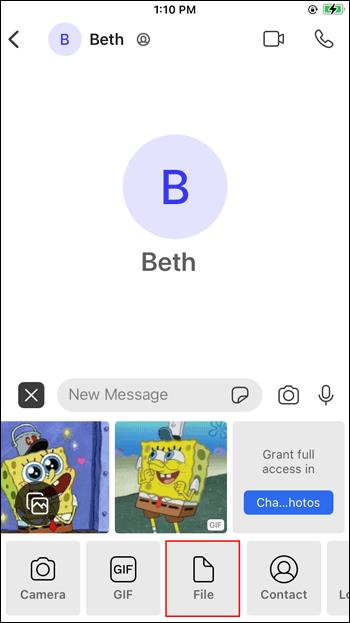
- Göndermek istediğiniz GIF'i seçin.
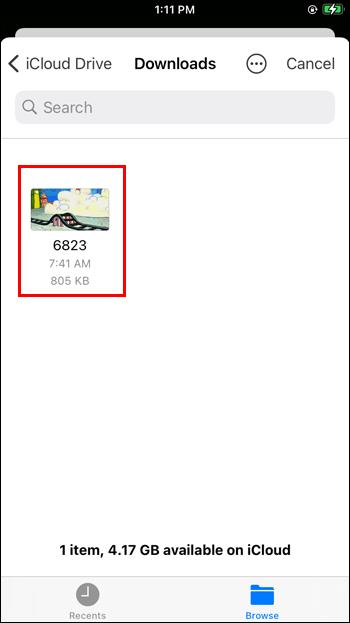
- Gönder düğmesine iki kez basın.

Bir Android Cihazda Signal'de GIF'ler Nasıl Kullanılır
Signal, birkaç farkla bir Android uygulaması olarak da mevcuttur. Uygulama içinde GIF'lere göz atabilir, herhangi bir web sitesinden indirebilir ve kişinizle paylaşabilir veya oluşturduklarınızı gönderebilirsiniz.
Uygulama içinde GIF'lere nasıl göz atacağınız ve göndereceğiniz aşağıda açıklanmıştır:
- Signal'i açın.

- GIF göndermek istediğiniz kişiyi seçin.

- Sol alt köşedeki gülen yüz simgesine dokunun.

- "GIF"e dokunun.

- Mevcut GIF'lere göz atın veya bir kategori bulmak için arama çubuğunu kullanın.

- Birini seçin ve göndermek için oka basın.

Çevrimiçi olarak bir GIF indirip Signal aracılığıyla göndermek istiyorsanız, aşağıdaki adımları izleyin:
- Tarayıcınızı açın ve bir GIF arayın. En alakalı sonuçları almak için sonuna "gif" yazın.

- Beğendiğiniz birini bulun ve Android cihazınıza kaydedin.

- Signal'i açın ve bir alıcı seçin.

- Sağ alt köşedeki artı işaretine dokunun.

- Son kaydedilen dosyalar aşağıda görünecektir. İndirilen GIF'i seçin ve göndermek için oka dokunun.

Aşağıdaki adımları izlerseniz GIF'leri paylaşmak mümkündür:
- Signal'i açın ve birini seçin.

- Artı işaretine dokunun ve "Galeri"ye basın.
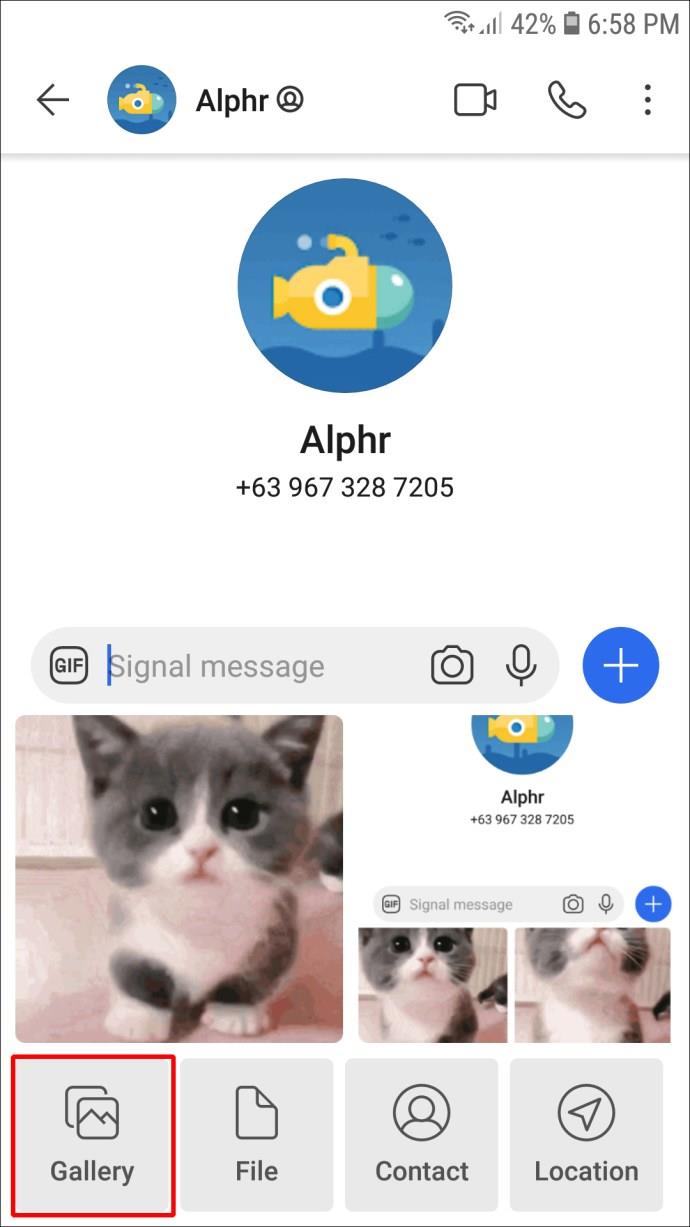
- Klasörlere göz atın ve ilgili GIF'i bulun.

- Gönder düğmesine iki kez basın.

PC'de Signal'de GIF'ler Nasıl Kullanılır
Signal'i PC'nizde de kullanabilirsiniz. Mobil uygulamaya benzer olmasına rağmen, uygulama içinde GIPHY'ye göz atma seçeneğinin olmaması nedeniyle GIF'lerin işlevleri farklıdır. Gülen yüz simgesine bastığınızda, yalnızca mevcut emojileri göreceksiniz. Artı işareti bilgisayarınızdaki dosyalara erişim sağlar. Çıkartma gönderme seçeneği var ama GIF'ler için yok.
Ancak bu, masaüstü uygulamasında GIF paylaşamayacağınız anlamına gelmez. Aslında, birkaç yöntem var.
Birincisi, GIF bağlantısını kopyalayıp paylaşmaktır:
- Tarayıcınızı açın.

- Paylaşmak istediğiniz bir GIF arayın veya GIPHY'yi ziyaret edin.

- GIF'in bağlantısını kopyalayın.

- Signal'i açın ve bir kişi seçin.

- Bağlantıyı mesaj çubuğuna yapıştırın ve "Enter" tuşuna basın.

Bir de “sürükle ve bırak” yöntemi var:
- Tarayıcınızı açın ve bir GIF bulun.

- GIF'i masaüstünüze sürükleyin.

- Signal uygulamasını açın ve herhangi bir sohbete gidin.

- GIF'i masaüstünden sürükleyin ve göndermek için "Enter" tuşuna basın.

GIF zaten bilgisayarınızdaysa şu adımları izleyin:
- Signal'i açın ve bir sohbet seçin.

- Sağ alt köşedeki artı işaretine dokunun.
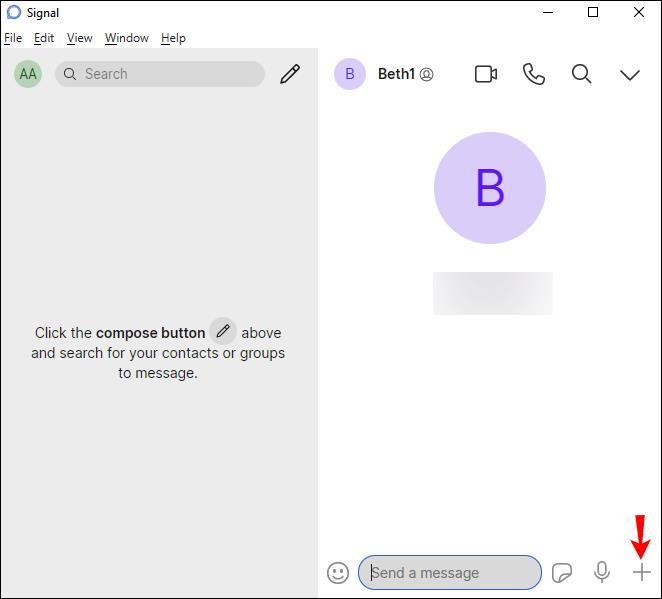
- GIF'i bulun ve "Aç"a basın.
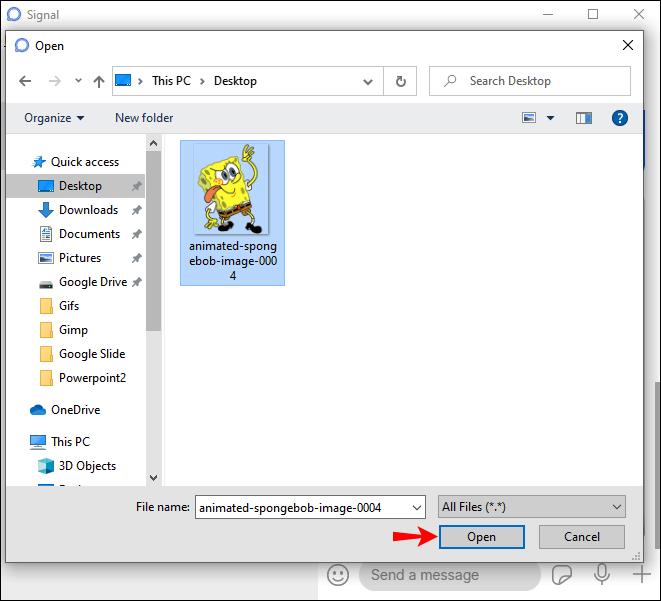
- Göndermek için "Enter" tuşuna basın.
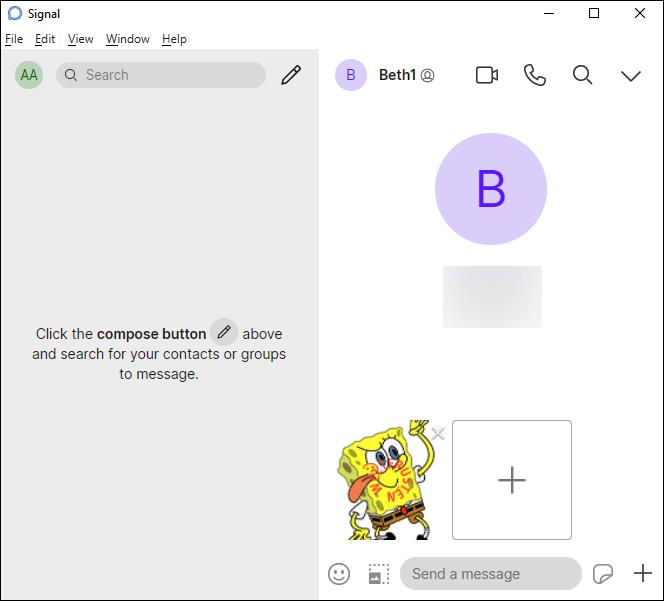
Birçok kullanıcı, WhatsApp ve Telegram gibi benzer uygulamaların aksine GIF gönderme seçeneği olmadığı için bilgisayarlarında Signal kullanmıyor.
Signal'de GIF'lerle Eğlenin
GIF'ler bir süreci açıklamanın, tepkinizi göstermenin veya birinin dikkatini çekmenin eğlenceli bir yoludur. Signal uygulaması, içinde GIPHY'ye göz atmanıza izin verse de bu, masaüstü istemciyle mümkün değildir. Yine de, masaüstü sürümü için bile GIF'leri paylaşmanın birçok yolu vardır.
Signal'de sık sık GIF gönderiyor musunuz? Mobil sürümü mü yoksa masaüstü sürümünü mü tercih edersiniz? Aşağıdaki yorum bölümünde bize bildirin.